

Você não precisa fazer login na sua Conta do Google para navegar no YouTube. Os benefÃcios do login são que você consegue ver o conteúdo selecionado para seus interesses particulares. O YouTube sugerirá conteúdo para você assistir com base nos canais em que você se inscreveu e nos tipos de vÃdeos que você assiste fora dos inscritos. O problema é que, mesmo que você não esteja conectado ao YouTube, os vÃdeos que você assiste e pesquisa eventualmente começam a influenciar o conteúdo sugerido. Isso ocorre porque o YouTube, por meio de cookies, acompanha o que você está assistindo. A sua pesquisa e histórico visto permanece em branco, mas o conteúdo sugerido é adaptado, no entanto. Veja como bloqueá-lo.
Visite o link no final deste post. O link não parece estar acessÃvel na interface do YouTube por meio de um link direto. Tem configurações para sua pesquisa e histórico de vÃdeos assistidos. Por padrão, o histórico de vÃdeos pesquisados ​​e assistidos está ativado, e ambos afetam o conteúdo sugerido que você vê.
Você pode desativar ambos ou qualquer um deles.

Escusado será dizer que o YouTube está sendo bastante obscuro. Aqui. Ele diz que não tem seu histórico de exibição armazenado, mas isso significa que você não pode ver uma lista de todos os links do YouTube que você visitou. Na verdade, o YouTube conhece o suficiente do seu histórico de exibição e do seu histórico de pesquisa para poder personalizar o conteúdo para você. Não é claro como você pode optar por isso, a menos que você tropeça no link certo.
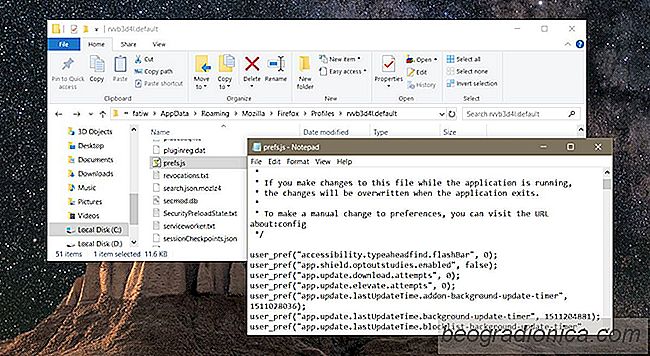
Como impedir a atualização automática para o Firefox 57
Firefox 57, também conhecido como Firefox Quantum, agora está fora. É mais rápido e os usuários agora estão comparando-o ao Chrome, que se tornou um grande especialista em memória ao longo dos anos. O novo navegador é certamente impressionante, mas tem um preço; add-ons. A partir desta versão, alguns complementos não são mais compatÃveis.
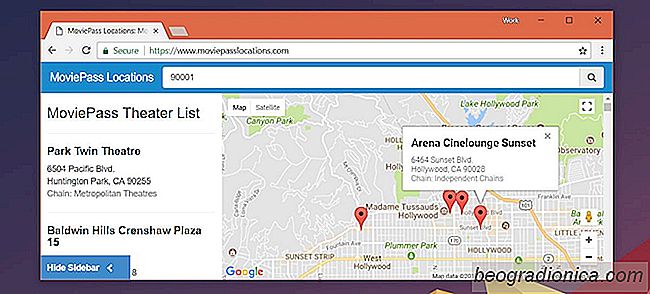
Encontre cinemas MoviePass na sua área com seu CEP
A Netflix tem um serviço bacana chamado MoviePass. Para uma assinatura de US $ 10 / mês, você pode assistir a um filme todos os dias em um cinema participante. É basicamente um serviço de assinatura que lhe dá acesso a 30 ingressos de cinema por mês por US $ 10. Assistir filmes não pode ficar mais barato do que isso.